Jedwali la yaliyomo
Moduli ya Mfumo Unaoaminika (TPM) ni kipengele muhimu cha usalama katika vifaa vya kisasa vya kompyuta, hutoa vipengele vya usalama vinavyotegemea maunzi kwa ajili ya kulinda data nyeti na kuhakikisha uadilifu wa mfumo. TPM huwasha vipengele vya juu vya usalama, kama vile usimbaji fiche, uanzishaji salama, na uthibitishaji ulioimarishwa, kupitia chipu yake maalum ya maunzi kwenye ubao mama wa kifaa.
Hata hivyo, watumiaji wengi wanaweza kukutana na kifaa cha TPM ambacho hakijagunduliwa na ujumbe wa hitilafu, ambao unaweza inakatisha tamaa na kutatanisha. Makala haya yanaangazia sababu zinazowezekana za kosa hilo na yanatoa mwongozo wa kina wa kurekebisha suala hilo ili kuhakikisha usalama na utendakazi bora.
Pata maarifa kuhusu sababu zinazowezekana za hitilafu, kusasisha mipangilio ya BIOS, kuwezesha viendeshaji vya TPM, kutatua matatizo ya muunganisho wa mtandao, na hatua nyingine muhimu ili kushughulikia hitilafu kwa ufanisi.
Sababu za Kawaida za tahadhari Kifaa cha TPM Siyo Hitilafu Imegunduliwa
- Kifaa cha TPM Kisiooana: Hitilafu inaweza kutokea ikiwa kifaa cha TPM hakioani kikamilifu na maunzi ya kompyuta yako. Matatizo ya uoanifu yanaweza kutokana na chipu ya TPM ya kizamani au mipangilio isiyo sahihi iliyosanidiwa kwa ajili ya kifaa chako.
- BIOS Iliyopitwa na Wakati: BIOS iliyopitwa na wakati kwenye kompyuta yako pia inaweza kuchangia kwa hitilafu ya kifaa cha TPM kutogunduliwa. Kusasisha BIOS hadi toleo la hivi punde kunaweza kusaidia kuboresha uoanifu na kutatua tatizo.
- Dereva wa TPM aliyelemazwa: Ikiwa TPMsafisha ipasavyo. kiendeshi kimezimwa kwenye mfumo wako, inaweza kusababisha ujumbe wa hitilafu kwani mfumo wa uendeshaji hauwezi kuwasiliana na chipu ya TPM. Lazima uwashe kiendeshi cha TPM katika BIOS ili kutatua suala hili.
- Chip ya TPM iliyoharibika: Uharibifu wa kimwili kwa chipu ya TPM au miunganisho yake inayozunguka kwenye ubao-mama unaweza kusababisha hitilafu. Katika hali hii, chipu inaweza kuhitaji kubadilishwa ili kurekebisha hitilafu.
- Vifunguo vya TPM vimeharibika: Matatizo na funguo za kriptografia zilizohifadhiwa kwenye chipu ya TPM zinaweza kusababisha hitilafu. Kufuta funguo zote kutoka kwa chipu ya TPM au kuweka upya BIOS kunaweza kusaidia kutatua tatizo hili.
- Hitilafu za muunganisho wa mtandao: Miunganisho yenye hitilafu ya intaneti inaweza kuharibu mfumo wako mara kwa mara na kusababisha kifaa cha TPM kutogunduliwa kuwa na hitilafu. kifaa chako. Kusuluhisha muunganisho wako wa mtandao au kuendesha Kitatuzi cha Muunganisho wa Mtandao katika Windows kunaweza kusaidia kurekebisha suala hilo.
Kuelewa sababu hizi za kawaida za kutotambua ujumbe wa hitilafu kwa kifaa cha TPM kunaweza kurahisisha kutambua chanzo cha tatizo. tatizo na tumia suluhu ifaayo iliyoainishwa katika mwongozo huu. Kwa kusuluhisha hitilafu, unaweza kudumisha usalama na utendakazi bora zaidi wa kifaa chako, ukihakikisha utendakazi mzuri wa vipengele vya usalama vinavyotegemea TPM.
Jinsi ya Kurekebisha Kifaa cha TPM Haijagunduliwa
Sasisha Chaguo-msingi za BIOS Rekebisha Kifaa cha TPM
Kifaa cha chipu ambacho huhifadhi data zote za kibinafsi kwenye yakokiendesha moduli ya jukwaa inayoaminika (iwe ni kompyuta ya mkononi ya dell au Mac) ni TPM. Ukipokea ujumbe wowote ibukizi unaokuonya kuhusu hitilafu, yaani, Kifaa cha TPM hakijatambuliwa , inaweza kuwa kutokana na sababu kadhaa.
Inaweza kuwa kifaa cha TPM kisichotangamana na yako. maunzi ya kifaa, uharibifu wa kimwili kwa chipu, matatizo na funguo za TPM, au hitilafu za muunganisho wa mtandao. BIOS iliyopitwa na wakati pia inaweza kuchangia kwa kifaa cha TPM kutogunduliwa kwa hitilafu. Kusasisha mipangilio ya BIOS kunaweza kusaidia kutatua hitilafu.
Hakikisha kuwa kifaa chako kinapata usambazaji wa nishati kila mara; vinginevyo, usumbufu wowote wa usambazaji unaoendelea unaweza kusababisha ubao wa mama ulioharibika. Hizi hapa ni hatua za kusasisha BIOS.
Hatua ya 1 : Anza mchakato kwa kupakua BIOS inayooana ya kifaa chako kutoka kwa tovuti ya mtengenezaji. Faili iliyopakuliwa itakuwa folda ya zip iliyobanwa.
Hatua ya 2 : Bofya kulia folda iliyobanwa na uchague ‘toa zote’ kutoka kwenye menyu kunjuzi. Itatoa faili zote. Ifuatayo, fuata mchawi kusasisha BIOS kwa kubofya 'ijayo.'
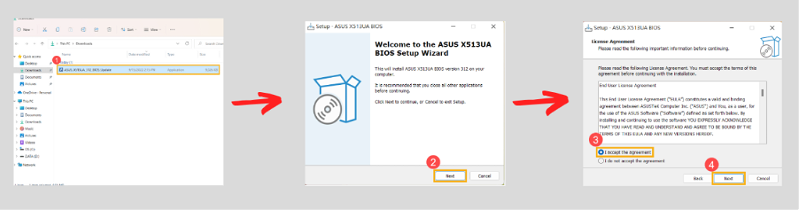
Hatua ya 3 : Katika mchawi ufuatao, soma kwa makini sheria na masharti na uangalie chaguo la 'i kukubali makubaliano' chini. Bofya 'ijayo' ili kuendelea.
Hatua ya 4 : Teua chaguo la ‘sakinisha’ na ubofye ‘inayofuata’ ili kukamilisha kitendo.
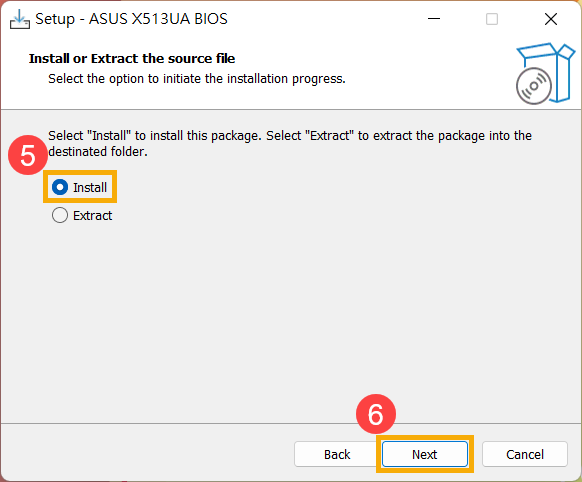
Hatua ya 5 : Kamilisha mchawi kwa kubofya ‘ijayo’ kwa kila mojamchawi.
Hatua ya 6 : Bofya ‘sakinisha’ na uchague ‘malizia’ ili kukamilisha mchawi. Mara baada ya sasisho kusakinishwa, kifaa chako kitaanza upya, na hitilafu iliyounganishwa kwenye kifaa cha TPM itasuluhisha ikiwa inahusishwa na sasisho la BIOS.
Washa Kiendeshaji cha TPM
Ikiwa kifaa chako kitaonyesha kifaa cha TPM wala hitilafu imetambuliwa, inaweza kuwa ni kwa sababu ya TPM kuzimwa kwenye mfumo wako. Unahitaji kuwezesha TPM ili kifaa chako kiitambue. Hapa kuna hatua za kusaidia kifaa cha TPM kutatua hitilafu.
Hatua ya 1 : Anza kwa kuingiza BIOS kwenye kifaa chako kupitia vitufe vya njia za mkato, yaani, Delt, F2, au F9. Kulingana na mtengenezaji wa kifaa chako, unahitaji kubofya funguo wakati wa kuanzisha. Kisha, katika BIOS, chagua chaguo la 'usalama.'
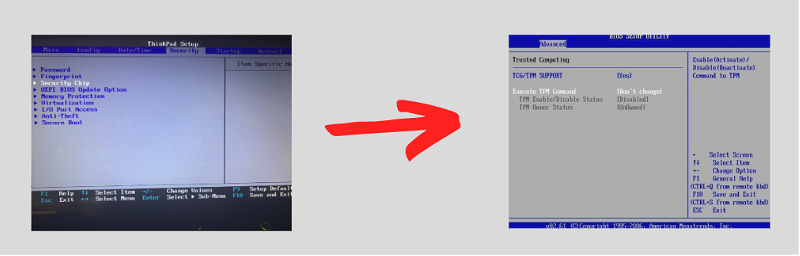
Hatua ya 2 : Katika dirisha linalofuata, tafuta 'Intel Platform Trust Technology (IPTT), AMD CPU TPM. , au TPM.' Nenda kwenye chaguo na 'uwezesha mwonekano wa TPM.' Kulingana na vifaa tofauti, inaweza kuwa kisanduku cha kuteua au kitufe cha kugeuza, na ukamilishe kitendo ipasavyo. Hifadhi mabadiliko na uondoke BIOS.
Weka Upya Firmware ya BIOS ili Kurekebisha Ujumbe wa Hitilafu wa TPM
Ikiwa kusasisha toleo la BIOS na kuwezesha programu dhibiti ya TPM katika BIOS hakukufaulu, basi kuweka upya BIOS kunaweza kutatua hitilafu kifaa cha TPM hakijatambuliwa. Inaweza kufanywa kiotomatiki na kwa mikono. Hapa kuna hatua za kutekeleza chaguo la kurejesha BIOS ili kuweka upya kiotomatiki, pamoja na njia za kufikia upyakwa mikono.
Hatua ya 1 : Bonyeza kitufe cha kuanzisha na uweke BIOS kutoka kwa vitufe vya njia ya mkato (F2 au F10) kulingana na kifaa chako.
Hatua ya 2 : Katika menyu ya BIOS, chagua chaguo la 'mipangilio chaguomsingi' au 'mipangilio chaguomsingi ya upakiaji'/'weka upya chaguo-msingi' kulingana na y
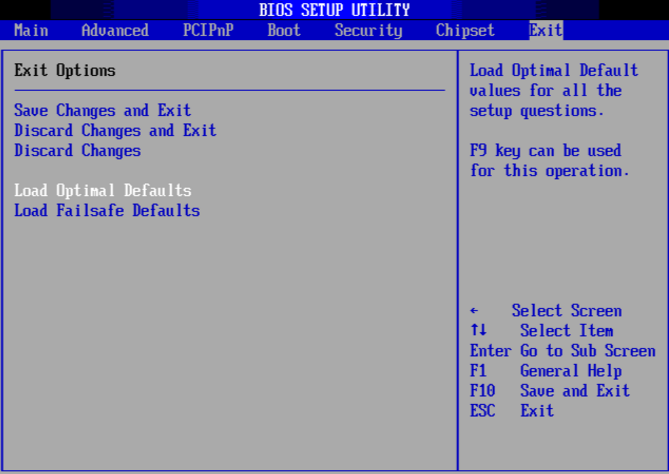
Hatua ya 3 : KATIKA dirisha linalofuata, mfumo wako utasanidi usanidi chaguomsingi wa kifaa chako. Baada ya uthibitisho, kuweka upya BIOS hufanywa kiatomati. Kwa kuweka upya kwa mikono, mtu anaweza kuweka upya kwa kutumia jumpers au kuondoa CMOS.
Sasisha Kiendeshaji cha TPM
Kutumia viendeshaji vya TPM vilivyopitwa na wakati kunaweza pia kusababisha hitilafu ya kifaa cha TPM kutogunduliwa. Kwa vile TPM (moduli ya jukwaa inayoaminika) ni kifaa kinachotegemea chip, inahitaji kiendeshi kwa mawasiliano kati ya kifaa na mfumo wa uendeshaji. Hapa kuna hatua za kusasisha viendesha TPM.
Hatua ya 1 : Katika menyu kuu ya Windows, bofya kulia kwenye ikoni ya Windows na uchague chaguo la ‘kidhibiti cha kifaa’ kutoka kwenye orodha. Au bofya kitufe cha Windows +X kwenye kibodi ili kuzindua matumizi.
Hatua ya 2 : Katika dirisha la 'kidhibiti cha kifaa,' panua chaguo la 'vifaa vya usalama.'
Hatua ya 3 : Dirisha linalofuata itaonyesha vifaa vya usalama vilivyounganishwa na vilivyoambatishwa kwenye kifaa chako. Chagua 'Kifaa cha TPM' kutoka kwenye orodha na ubofye-kulia ili kuchagua 'sasisha viendesha' kutoka kwenye orodha ya kushuka.

Hatua ya 4 : Katika hatua inayofuata, tafuta chaguo la ‘Tafuta kiendeshi kiotomatiki.’ Wakokifaa sasa kitasakinisha masasisho yanayooana kwa viendeshaji vya TPM ili kutatua hitilafu.
Hatua ya 5 : Zima na uwashe kifaa chako ili uangalie mwonekano na utambuzi wa TPM kwenye kompyuta yako.
Tatua Muunganisho wa Mtandao na Firmware ya Kompyuta ya Laptop
Huenda ikawa muunganisho mbovu wa intaneti ambao wakati mwingine hutatiza mfumo na kusababisha hitilafu ya ‘TPM kifaa hakijatambuliwa’ kwenye kifaa chako. Katika muktadha huu, tunaweza kutumia kisuluhishi cha muunganisho wa mtandao ili kuangalia chanzo cha hitilafu na kuirekebisha ipasavyo. Utatuzi pia husaidia kuzuia maelezo kuhusu unapowasha TPM, ambayo huhifadhiwa katika ADDs.
Kuzima kipengele hiki (ufufuaji wa TPM katika ADDS) na kuendesha kitatuzi ili kuangalia masuala ya muunganisho wa mtandao kunaweza kusaidia kutatua hitilafu. Hizi ndizo hatua: Kwa utatuzi wa muunganisho wa mtandao, sitisha sehemu za ufikiaji za kipanga njia chako na kifaa, zima na uwashe muunganisho wa Wi-Fi, sahau mtandao, na uunganishe tena au utumie muunganisho mpya wa mtandao.
Kwa Kuzima kipengele cha urejeshaji cha ADDS (ufufuaji wa TPM katika ADDS), hizi hapa ni hatua:
Hatua ya 1 : Zindua 'Endesha matumizi' kwa kubofya kitufe cha Windows+ R kwenye kibodi yako, na katika kisanduku cha amri, chapa 'Regedit.' Bofya 'ingiza; kuendelea.
Hatua ya 2 : Katika dirisha linalofuata, tafuta amri ifuatayo:
'Kompyuta\HKEY_LOCAL_MACHINE\SOFTWARE\Policies\Microsoft\TPM.'
Hatua3 : Bofya mara mbili chaguo la chelezo ya saraka inayotumika na uweke thamani ya data kuwa '0'. Italemaza sera.
Kutumia kihariri cha sera ya kikundi kuzima hifadhi rudufu ya TPM katika ADDS kunaweza pia kutatua hitilafu. Hizi ndizo hatua:
Hatua ya 1 : Zindua ‘run utility’ kwa kufuata hatua zilizotajwa hapo juu, na katika kisanduku cha amri, andika ‘gpedit.msc’. Bofya ‘ingiza’ ili kuendelea.

Hatua ya 2 : Katika dirisha linalofuata, tafuta 'violezo vya usimamizi' na kufuatiwa na kuchagua chaguo la 'mfumo' na 'huduma za TPM.'
Hatua ya 3 : Sasa, katika kidirisha cha kulia, bofya 'washa hifadhi rudufu ya TPM ili kuamilisha huduma za kikoa cha saraka.' Bofya ili kuangalia chaguo la 'lemaza' au 'haijasanidiwa.' Bofya 'tumia 'na ubofye' sawa ili kukamilisha kitendo.
Futa Vifunguo Vyote Kutoka TPM Chip
Kabla ya kuzingatia kuwa kifaa cha TPM kimeharibika na kukibadilisha, chaguo la mwisho ni kufuta funguo zote kutoka TPM kwa kutumia huduma ya kituo cha usalama cha Windows defender. Huduma hii itafuta thamani za TPM kwa kuondoa maelezo kwenye chip. Data yote itafutwa, na chipu itawekwa upya kuwa chaguomsingi. Kabla ya kufuta funguo, hifadhi nakala ya data yote kutoka kwa chipu ya TPM. Hapa kuna hatua za kufuata ili kuondoa funguo.
Hatua ya 1 : Fungua mipangilio kutoka kwa menyu kuu au bonyeza kitufe cha Windows + I kutoka kwa kibodi ili kuzindua dirisha la mipangilio.
Hatua ya 2 : Katika dirisha la mipangilio,chagua chaguo la 'faragha na usalama' ikifuatiwa na kuchagua chaguo la 'Usalama wa Windows' kutoka kwa kidirisha cha kushoto.
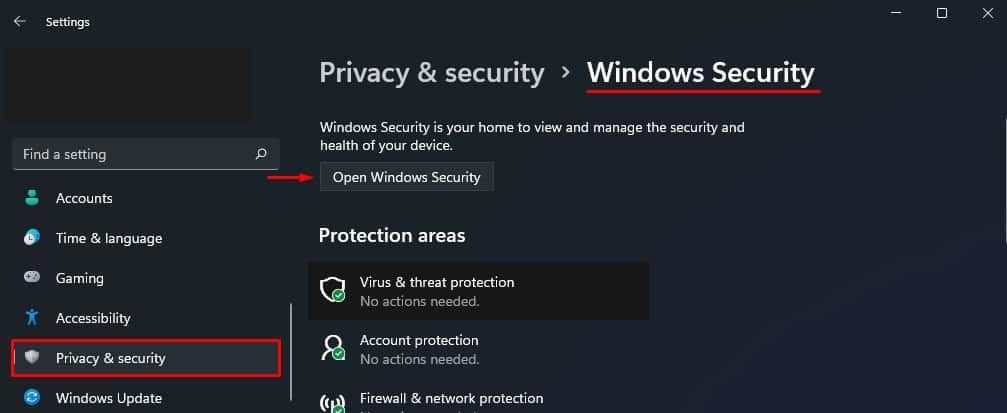
Hatua ya 3 : Katika 'Usalama wa Windows,' fungua chaguo la 'usalama wa kifaa.' Katika kidirisha cha kushoto, chagua 'kichakataji usalama' ikifuatiwa na 'maelezo ya kichakataji usalama. '
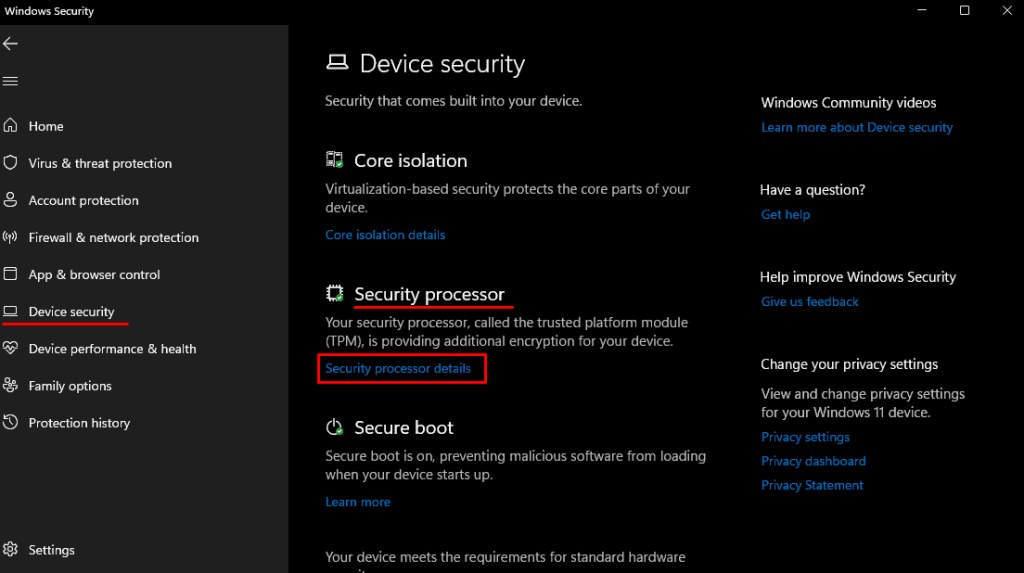
Hatua ya 4 : Teua chaguo la 'utatuzi wa kichakataji cha usalama.' Dirisha la utatuzi linapofunguka, nenda kwenye 'futa TPM' na uchague 'futa na uanze upya.' 1> 
Vifunguo vya TPM pia vinaweza kufutwa kutoka kwa matumizi ya Run. Hizi ndizo hatua:
Hatua ya 1 : Zindua ‘Run utility’ kutoka kwa ufunguo wa Windows + R, na kwenye kisanduku cha amri, andika ‘tpm. msc'. Bofya ‘ingiza’ ili kuendelea.

Hatua ya 2 : Katika dirisha la TPM, chagua chaguo la ‘kitendo’ kisha ubofye ‘futa TPM.’ Zima kisha uwashe kifaa chako ili kuangalia kama hitilafu itaendelea.
 Zana ya Kurekebisha Kiotomatiki ya Windows
Zana ya Kurekebisha Kiotomatiki ya Windows  Taarifa ya Mfumo
Taarifa ya Mfumo - Mashine yako inaendesha Windows 7 kwa sasa
- Fortect inaoana na mfumo wako wa uendeshaji.
Inapendekezwa: Ili kurekebisha Hitilafu za Windows, tumia kifurushi hiki cha programu; Urekebishaji wa Mfumo wa Fortect. Zana hii ya urekebishaji imethibitishwa kutambua na kurekebisha hitilafu hizi na matatizo mengine ya Windows kwa ufanisi wa juu sana.
Pakua Sasa Fortect System Repair
- 100% salama kama ilivyothibitishwa na Norton.
- Mfumo na maunzi yako pekee ndivyokutathminiwa.
Maswali Yanayoulizwa Mara Kwa Mara Kuhusu Kifaa Cha TPM Haijatambuliwa
Je, betri ya kompyuta yangu ya mkononi ya Dell inaweza kusababisha ujumbe wa hitilafu wa TPM?
Baadhi ya sababu zinazowezekana zinaweza kujumuisha matatizo ya betri, matatizo na maunzi na usanidi wa programu ya kompyuta yako ya mkononi, au hitilafu katika mchakato wa kuanzisha TPM. Huenda ukahitaji kubadilisha au kusasisha sehemu za kompyuta yako ili kutatua tatizo na kurejesha utendaji wa kawaida.
Ni nini kinachoathiri utendakazi wa TPM?
Mambo kadhaa yanaweza kuathiri utendakazi wa TPM, ikiwa ni pamoja na;
0>– mipangilio ya kifaa– masasisho ya programu dhibiti
– usanidi wa programu
Kwa mfano, ikiwa TPM imezimwa au haifanyi kazi ipasavyo, huenda isiweze kuhifadhi kriptografia. funguo na michakato kwa usalama.
Mipangilio ya mfumo wa uendeshaji na viendeshi vya maunzi pia inaweza kuathiri utendaji wa TPM. Ili kuongeza ufanisi wa TPM yako na kuhakikisha usalama na kutegemewa zaidi, ni muhimu kufuatilia vipengele muhimu vya mfumo kwa matatizo au kasoro zozote zinazoweza kuathiri utendakazi wake wa betri ya kompyuta ya mkononi.
Nitachomoa kebo ya umeme kwenye kuweka upya kompyuta yangu ya mkononi. mpangilio wa TPM?
Inategemea muundo maalum wa kompyuta ya mkononi na mipangilio iliyosanidiwa kwa taarifa ya urejeshaji ya TPM. Watumiaji wengine wanaweza kugundua kuwa kuchomoa kebo ya umeme kutoka kwa kompyuta yao kutaweka upya mpangilio wa TPM, wakati wengine wanaweza kuhitaji kuchukua hatua za ziada ili

